10 tips for å forbedre din Google+ status
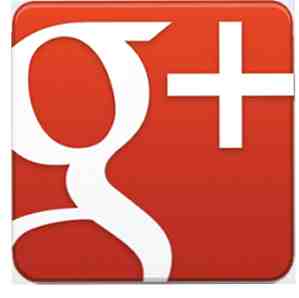
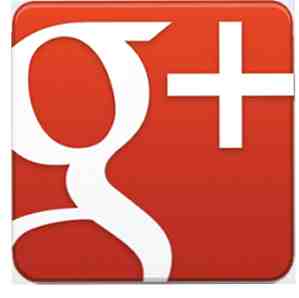 Det er blandede anmeldelser om den voksende populariteten til Google+. Som et annet nettsted for sosiale nettverk har Google selvfølgelig ikke vært så lenge Facebook og Twitter, så det kan være for tidlig å bedømme sin levedyktighet. Men hvis du ønsker å forbedre din tilstedeværelse på Google+, er det en god tid å komme i gang.
Det er blandede anmeldelser om den voksende populariteten til Google+. Som et annet nettsted for sosiale nettverk har Google selvfølgelig ikke vært så lenge Facebook og Twitter, så det kan være for tidlig å bedømme sin levedyktighet. Men hvis du ønsker å forbedre din tilstedeværelse på Google+, er det en god tid å komme i gang.
Maggie har skrevet en PDF-guide for å komme i gang med Google+, og gy kawaskai for sosial media har nylig gjort sin Hva pluss !: Google+ for resten av oss tilgjengelig gratis PDF-nedlasting. I denne artikkelen vil jeg fremheve og anbefale tips og forslag for å komme i gang for å forbedre statusen din på Google+. Mine forslag antar at du allerede har konfigurert en Google+ konto, eller at du vet hvordan du gjør det.
Legg til en taglinje
Brukere av Google+ kan ikke alltid klikke gjennom profilen din, så den beste måten å fortelle dem om deg er å legge til en tagglinje i profilen din. Når en Google+ bruker setter en markør over navnet ditt, vises din tagline.

Når du legger til noen i en av kretsene dine, kan de kanskje ikke vite hvem du er, men hvis din tagline angir noe om jobben din og / eller interessene, kan det hjelpe brukerne til å vite hvilke av deres kretser du vil legge til. Så klikk på profilen din, klikk på Redigere profilknappen øverst på siden, og legg deretter til taggen din plassert øverst på siden innstillinger.

Utklippsbok Bilder
Du kan eller kanskje ikke vite at du kan legge til bilder og lage fotoalbum til Google-kontoen din. I Google + -innstillingene dine kan du identifisere hvilke bilder og album du vil offentliggjøre eller dele med Sirkelmedlemmene dine.

Mens du kanskje ikke vil dele alle bildene dine til et offentlig samfunn, bør du sannsynligvis i det minste opprettholde standardklippbokalbumet som vises øverst på profilen din. Det bør bestå av bilder som skildrer dine interesser og livsstil. Det er en visuell måte å raskt vise andre Google+ brukere som du er.
Øyeblikkelig opplastning
Når du snakker om bilder, hvis du har Google+ installert på din iOS- eller Android-enhet, kan du klikke på innstillinger i appen og trykk på “Når skal du laste opp” knappen, og aktiver funksjonen som automatisk laster opp alle nye bilder og videoer i enheten til et privat album i Google + -kontoen din.

Ikke bare er denne funksjonen en flott rask måte å sikkerhetskopiere mobilbilder på. Det kan også være nyttig for å selektivt legge til bilder i din offentlige Google + -profil.
Bli med i et fellesskap
Google har nylig lagt til hva som kalles Google+ fellesskap til dets sosiale nettverkstjenester. Det fungerer som sirkler, men i stedet for brukere som legger deg til deres interessekretser, velger du samfunn av interesse for å bli med. Dette er en fin måte å finne likesinnede mennesker på, og legge dem til i kretsene dine.

+ Og kommentere
Som du kanskje vet, klikker du på det lille røde + -ikonet at du liker et bestemt innlegg i en Google + -strøm. Mens favorisere et innlegg er en rask måte å takke noen på for å legge til innholdet, legger du til en kommentar er enda bedre.

Kommentarer kan ofte forbedre et innlegg samtidig som du kan få kontakt med folk du følger.
Organiser kretsene dine
Da jeg begynte å forbedre mine Google + -profiler, innså jeg at mine sirkler var et rot. Da jeg først la til Google+, var jeg ikke oppmerksom på hva kretsene handlet om.

Men jeg skjønte raskt at hvis jeg skulle være seriøs om å legge til innhold på Google+, måtte jeg rydde opp og omorganisere kretsene mine for å sikre at jeg delte innhold til den rette gruppen av mennesker.
Hvis du ikke allerede har mange etterfølgere, er det ganske enkelt å se alle de nåværende medlemmene av kretsene dine, og dra og omordne dem på riktig måte. Som jeg diskutert ovenfor, prøver jeg å bruke profilens tagline for Google+ medlemmer for å finne ut hvilke av mine kretser som skal legges til dem. Du kan også opprette midlertidige kretser for å si en konferanse eller et arrangement der du vet at andre G + -medlemmer er til stede.
Separate Profiler
Personlig synes jeg det er lettere å ha to Google+ profiler, en for jobbrelaterte kretser og en annen for alt annet. Selv om mitt fulle navn vises på begge profiler, og det kan være forvirrende for noen brukere, finner jeg det lettere når jeg deler innhold og legger folk til passende sirkler. Det kan imidlertid gjøres en sak for ikke å legge til to profiler, bare fordi Google+ lar deg bruke Sirkler for å skille mellom de personene du følger og dele innhold med.
Se som offentlig
Når du snakker om profiler, når du jobber for å forbedre ditt, kan du klikke på “Se som… ” knappen for å se hvordan profilsiden din blir vist offentlig.

Når du redigerer profilen din, gir Google mange alternativer for det du offentliggjør, og hvilken informasjon du gjør tilgjengelig for begrenset visning. Nesten alle elementer på profilen din gjør at du kan spesifisere hvordan du vil dele bestemt informasjon, f.eks. med bare dine sirkelmedlemmer, eller hele offentligheten. Klikk på det grå jordikonet for å angi hvordan du vil at hvert element skal deles.
Google + -nettadressen
Google gir ikke mulighet til å lage personlige Google+ nettadresser. Så i utgangspunktet består profiladressen din av et langt sett med tall. Men denne hendige lille gplus.to nettstedet vil tillate deg å lage et kallenavn som vil bli lagt til i en kort form Google+ ID.

Denne nettadressen kan brukes i en e-post signatur, andre forumprofiler og relaterte lenker.
Google+ Shorts
Når du begynner å bli en vanlig bruker av Google+, vil du bruke snarveier for raskt å få gjort noen ting.
- Bruk stjerne på hvert av et ord til fet skrift: f.eks. * MUO * = MUO
- _MUO_ = MUO
- -MUO- =
MUO - Klikk på mellomromstasten for å bla nedover strømmen din
- Bruk Shift + Space for å bla opp strømmen din
- Klikk på brevet “J” å bla en post ned
- Klikk på brevet “K” å bla en oppføring
- Klikk på brevet “Q” å hoppe til chat-funksjonen
- Klikk Retur-tasten for å starte en kommentar
- Klikk på Tab + Return-tasten for å legge inn en kommentar.
Det er det for denne runden av Google+ tips. Vennligst gi oss beskjed om hvilke tips du finner nyttige, samt dele noen egne tips.
Utforsk mer om: Google Plus.


